Att hantera flera WordPress-webbplatser och hålla dem uppdaterade kan vara en utmaning. Lyckligtvis finns det utmärkta verktyg som gör denna process mycket mer hanterbar, även när det handlar om separata WordPress-installationer.
Enligt vår erfarenhet är Solid Central det enklaste sättet att hantera flera webbplatser. Det kan effektivisera ditt arbetsflöde, se till att alla dina webbplatser uppdateras konsekvent och hjälpa dig att upprätthålla högsta prestanda och säkerhet på alla dina webbplatser.
I den här artikeln visar vi dig hur du effektivt hanterar flera WordPress-webbplatser med Solid Central (tidigare iThemes Sync). Genom att följa vår guide lär du dig hur du kan förenkla dina webbplatshanteringsuppgifter och hålla alla dina WordPress-installationer igång smidigt.
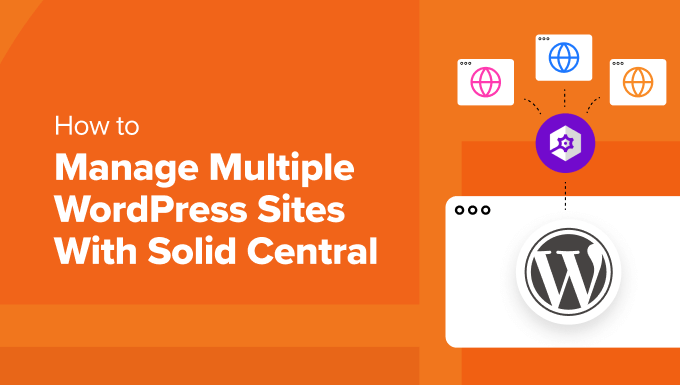
Vad är Solid Central?
Bara för att du hanterar flera webbplatser betyder det ej att du behöver börja använda ett WordPress multisite network. De är svåra att hantera, och om en site blir hackad eller går ner, så gör de all det.
Du kanske tycker att det är enklare att hantera flera webbplatser med separata installationer av WordPress. Men att flytta från webbplats till webbplats för att övervaka dem alla och hålla dem uppdaterade kan vara mycket tidskrävande.
Lyckligtvis kan WordPress-hanteringsverktyg från tredje part göra det enkelt att hantera alla dina webbplatser från en enda dashboard. De låter dig utföra underhållsuppgifter utan att växla fram och tillbaka mellan olika websites.
Solid Central (tidigare iThemes Sync) är ett användarvänligt plugin för WordPress-underhåll som allowar dig att hantera flera WordPress-webbplatser i en dashpanel. Det är en hosted tjänst, vilket innebär att du kan hantera dina webbplatser från SolidWP:s website.
Installera och sätta upp Solid Central
Först måste du köpa en licens från Solid Centrals website och ladda ner pluginet. Du måste välja en betald plan som matchar antalet webbplatser som du vill hantera.
När du har registrerat dig kommer du att kunna downloada Solid Central plugin från din medlems panel på SolidWP website.
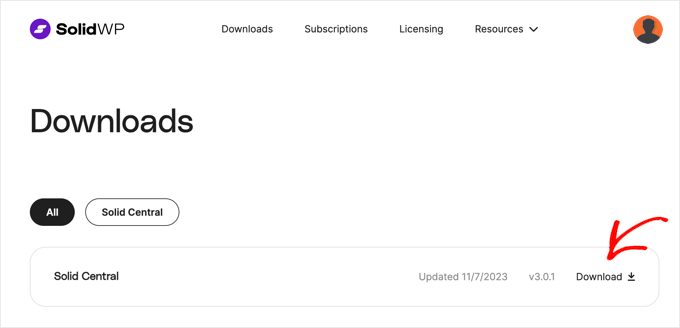
När du har downloadat pluginet måste du installera och aktivera det på alla WordPress-webbplatser som du vill hantera. För mer information, se vår guide om hur du installerar ett plugin för WordPress.
Efter aktivering är det första du behöver göra att ansluta din website till ditt Solid Central account.
Gå bara till Settings ” Solid Central och enter ditt användarnamn och password för SolidWP.

Se till att du klickar på knappen “Anslut” för att lagra dina Settings.
Därefter måste du bekräfta webbplatsens licensierade URL.
Head över till Settings ” SolidWP Licensing page och enter adressen till den nuvarande WordPress website som du vill add to your SolidWP account. Detta kommer normalt att enter för you automatiskt.
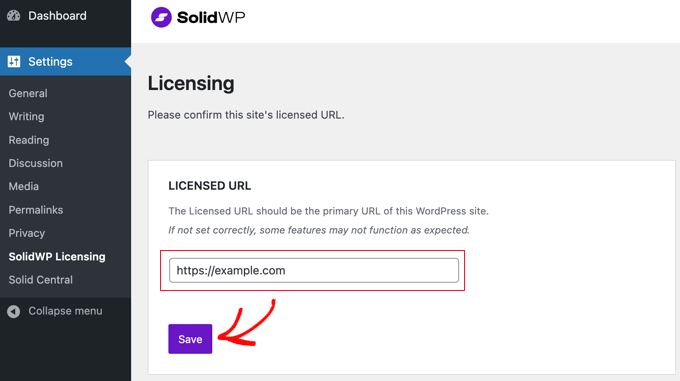
Du kommer då att bli ombedd att ange ditt användarnamn och password för SolidWP igen.
This will allow you to receive automatic updates for Solid Central.
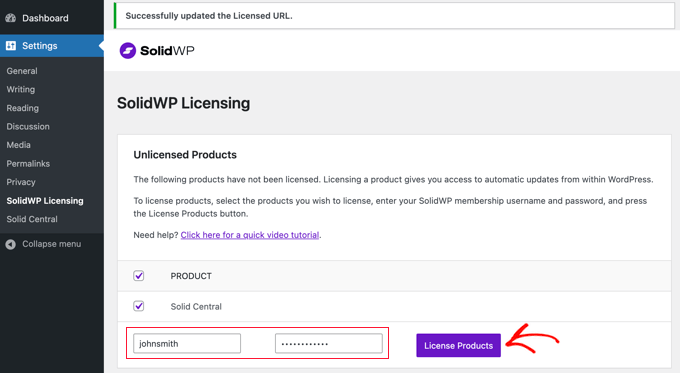
Glöm inte att klicka på knappen “License Products” för att store dina settings.
Du kommer att behöva upprepa samma process på alla WordPress webbplatser som du vill hantera från en dashboard.
Hantering av flera webbplatser i Solid Central
Solid Central tillhandahåller en enda dashboard där du kan hantera all updating av din WordPress-webbplats.
När du har loggat in på ditt SolidWP account kan du klicka på knappen “Logging to Central”, som visar alla webbplatser som du har lagt till.
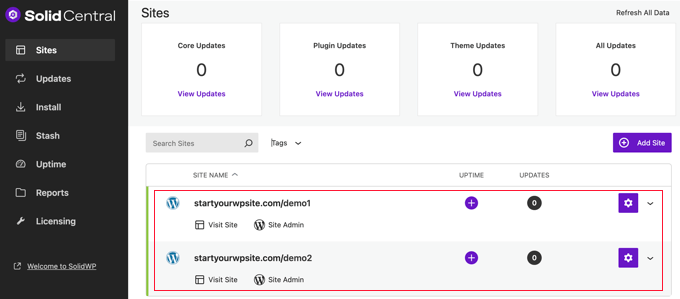
Om du är en WordPress utvecklare som hanterar WordPress webbplatser för dina kunder, kan du dölja Solid Central admin menyn på en webbplats medan du fjärrhanterar den från Solid Central website.
Välj helt enkelt alternativet “Dölj centralt tillägg” från den webbplatsens kugghjulsmeny.
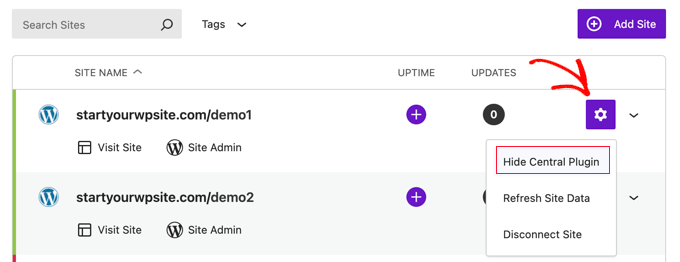
Om du klickar på en webbplats i listan visas fler alternativ för den webbplatsen.
Du kommer att se alla updates som är available för dig att installera, dina backups, med mera.

Du kan t.ex. hantera tillägg, themes, posts och pages, comments, användare och analytics för varje website under tabben “Admin”. Solid Central allow you också att utföra en site audit och hantera säkerhetsinställningarna för varje site.
Notice that there are handy buttons at the top of the page that allow you to visit that WordPress site and its admin dashboard. Detta gör det enkelt att navigera till dina websites när du behöver add to content eller uploada filer.
Du kanske gillar att säkerhetskopiera din site med Solid Backups (tidigare BackupBuddy), som är en av de bästa WordPress-backup-lösningarna. När du har installerat det på varje website kommer du att kunna skapa new backups direkt från Solid Central.
En annan utvald funktion hos Solid Central är den mobil responsiva designen av dashboarden. Detta innebär att du kan hantera dina webbplatser, updating dem och skapa backup från din mobila device.
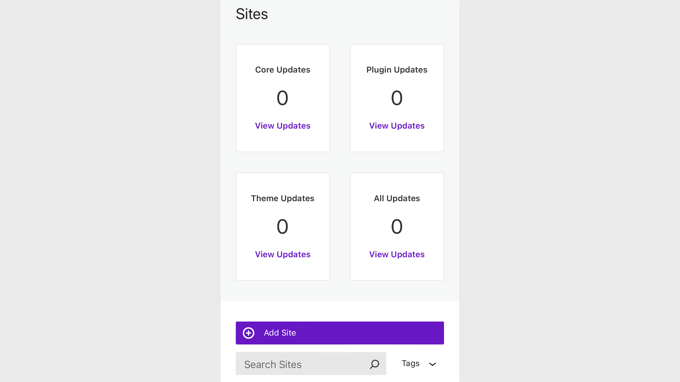
Solid Central ger en fantastisk användarupplevelse för alla som updaterar och säkerhetskopierar flera WordPress webbplatser.
Det hjälper dig inte att skriva posts eller hoppa mellan webbplatser utan login, men det gör underhållsuppgifterna för WordPress enkla.
Bonus: När du inte har tid att hantera flera webbplatser
Om du har ett hektiskt schema kan det vara svårt att hitta tid att hantera flera webbplatser. Istället kan du anlita en tjänst för webbplatsunderhåll för att göra jobbet åt dig, inklusive att ta hand om backups, updates, säkerhet och website edits.
WPBeginner Pro Services erbjuder flera olika tjänster för underhåll av WordPress till revolutionerande priser. Vi övervakar dina websites 24/7 och utför backup i molnet, updates av themes och plugins, säkerhetsövervakning, ger support i nödsituationer och mycket mer.

Välj bara det paket som passar dina behov, betala för tjänsterna varje månad och du har frigjort värdefull tid för att arbeta med andra aspekter av ditt företag.
Med WPBeginner Pro Services kan du också anlita utvecklare för ytterligare tjänster som hastighetsoptimering av webbplatsen, reparation av hackade webbplatser och design av customizer-webbplatser.
Expertguider för att runna flera olika websites i WordPress
Vi hoppas att denna handledning hjälpte dig att lära dig hur du hanterar flera WordPress-webbplatser med Solid Central. Du kanske också vill se några andra guider som handlar om att driva flera webbplatser:
- Ordlista: Multisite (MU)
- Hur man webbhotell flera webbplatser på en server (Beginner’s Guide)
- Så här ansluter du flera WordPress webbplatser till varandra (3 sätt)
- Så här delar du användare och logins mellan flera webbplatser i WordPress
- Så här hanterar du flera WordPress-webbplatser från en dashboard
- Så här installerar och konfigurerar du WordPress Multisite Network
- Bästa WordPress Multisite Plugins som du bör använda (expertval)
- Hur man skapar en WordPress Multisite med olika domäner (4 steg)
- Så här flyttar du en site från WordPress Multisite till Single Install
- Så här sammanfogar du två webbplatser i WordPress utan att förlora sökmotorsoptimering
If you liked this article, then please subscribe to our YouTube Channel for WordPress video tutorials. You can also find us on Twitter and Facebook.





Prajwal Shewatkar
I’ve been using WordPress Multisite for years now. I know it is complex for beginners. I’d definitely give this plugin a try to see if I can replace the WordPress Multisite. Thanks.
WPBeginner Support
You’re welcome!
Admin
Mrteesurez
I should not forget to ask this: What is the different between Solid central and Cpanel Softaculous ?
Can Solid central used to manage WordPress sites from different hosting ?
WPBeginner Comments
Solid Central is a third party service, and for managing WordPress websites. Cpanel and Softaculous are tools that run on the server, and can help with installing WordPress on a host.
Yes, Solid Central can be used to manage websites from different hosting companies.
Moinuddin Waheed
This is one of the painful area for agencies to manage multiple wordpress installations and make timely updates.
This plugin seems very promising to help relieve this task of taking care of multiple wordpress websites.
I will explore this plugin to find out whether it suits my needs.
Matthew
Can we use a plugin like this to keep two wordpress sites in sync if using a cloudflare load balancer? I am looking for such a plugin.
WPBeginner Support
This would be more for keeping plugins and maintenance tasks up to date. If you want content like posts synced between sites then you would want to look for a plugin like WP RSS Aggregator.
Admin